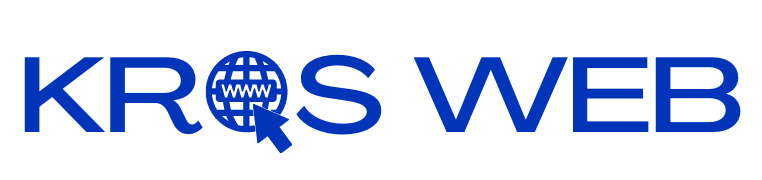אתם פותחים אתר ומחכים… ומחכים. לא משנה כמה תרעננו את הדף, האינטרנט נשאר איטי בצורה מעצבנת. התסכול הזה מוכר לרובנו, אבל השאלה הגדולה היא – מה גורם לזה ואיך אפשר לפתור את הבעיה? בואו נבדוק מה עומד מאחורי האיטיות ונמצא פתרונות מעשיים שיעזרו לכם לחזור לגלוש במהירות.
כיצד לבדוק אם האינטרנט שלכם באמת איטי?
לפני שמאשימים את ספק האינטרנט או הראוטר, כדאי לבדוק האם הגלישה שלכם באמת איטית מהמצופה או שזה רק מרגיש ככה.
בדיקת מהירות אינטרנט מקצועית
אתרים כמו Speedtest מאפשרים לכם למדוד את מהירות ההורדה, ההעלאה והפינג של החיבור שלכם. כדי לקבל תוצאה מדויקת, בצעו את הבדיקה כשאתם מחוברים ישירות לראוטר באמצעות כבל. יש משמעות גם לשעת הבדיקה – מהירות האינטרנט בשעה 21:00 תהיה שונה מהמהירות ב-10:00 בבוקר, בגלל עומסים על הרשת.
הבנת תוצאות הבדיקה
אחרי שביצעתם בדיקת מהירות, השוו את התוצאות למה שמבטיח לכם ספק האינטרנט בחבילה שלכם. לדוגמה, אם אתם אמורים לקבל 100Mbps אך בפועל אתם מקבלים 15Mbps – יש בעיה. חשוב להבין שמהירות ההורדה (Download) היא זו שמשפיעה על רוב הפעילויות היומיומיות כמו צפייה בסרטונים וגלישה באתרים, בעוד מהירות ההעלאה (Upload) חשובה יותר לשיחות וידאו והעלאת קבצים לענן.
הסיבות העיקריות לאינטרנט איטי
יש הרבה גורמים שיכולים להשפיע על מהירות האינטרנט שלכם. הנה הסיבות הנפוצות ביותר:
בעיות בתשתית הביתית
נתב ישן או לא מעודכן
ראוטרים ישנים לא תומכים בתקני WiFi החדשים ולכן מגבילים את המהירות המקסימלית האפשרית. ראוטר בן 5-6 שנים כנראה יתקשה לספק מהירויות גבוהות, אפילו אם חבילת האינטרנט שלכם מהירה. בנוסף, ראוטרים שלא עודכנו תקופה ארוכה יכולים לסבול מבאגים שפוגעים בביצועים.
מיקום לא מתאים של הנתב
המיקום של הראוטר שלכם הוא אחד הגורמים המשמעותיים ביותר למהירות האינטרנט. אם הראוטר מוחבא בארון, מוקף במכשירי חשמל, או רחוק מאוד מהמכשירים שמשתמשים באינטרנט – אות ה-WiFi ייחלש משמעותית. קירות בטון, ובעיקר ממ"דים, חוסמים את האות בצורה דרמטית.
הפרעות לאותות WiFi
אותות WiFi פועלים בתדרים דומים לאלו של מכשירים אחרים בבית כמו מיקרוגל, טלפונים אלחוטיים ואפילו מוניטורים לתינוקות. כשמכשירים אלה פעילים, הם יכולים ליצור הפרעות לאות ה-WiFi ולהאט את הגלישה.
עומס על הרשת הביתית
יותר מדי מכשירים מחוברים
הבית הממוצע היום מחבר כ-10-15 מכשירים לרשת האינטרנט בו-זמנית, החל מטלפונים וטאבלטים, דרך מחשבים וקונסולות משחקים, ועד מכשירי בית חכם ומצלמות אבטחה. כל מכשיר לוקח חלק מרוחב הפס, גם אם הוא לא בשימוש פעיל.
הורדות ועדכונים ברקע
מערכות הפעלה וכל מיני אפליקציות מורידות עדכונים ברקע מבלי שתשימו לב. עדכוני Windows, יישומים כמו Spotify, Steam ואפילו סנכרון תמונות לענן יכולים לצרוך כמויות גדולות של רוחב פס בזמן שאתם מנסים לעשות משהו אחר.
שימוש בסטרימינג במקביל
צפייה בסרטונים באיכות גבוהה צורכת הרבה רוחב פס. אם כמה אנשים בבית צופים בתכנים שונים במקביל (נטפליקס בסלון, יוטיוב בחדר השינה ושיחת זום במשרד הביתי), הרשת שלכם עלולה להגיע לקצה גבול היכולת שלה.
בעיות טכניות במחשב
וירוסים ותוכנות זדוניות
תוכנות ריגול ווירוסים יכולים להאט את המחשב ואת חווית הגלישה. הם עשויים לפעול ברקע, להשתמש במשאבי המערכת, ואפילו לשלוח או להוריד נתונים ללא ידיעתכם, מה שמעמיס על חיבור האינטרנט.
דפדפן עמוס ולא מעודכן
כמות רבה של טאבים פתוחים בדפדפן יכולה להאט את המחשב ואת חוויית הגלישה שלכם. גם תוספים רבים (extensions) עלולים להכביד על הדפדפן, בעיקר אלה שבודקים כל עמוד שאתם מבקרים בו.
חומרה מיושנת
מחשבים ישנים עם מעבדים איטיים, כרטיסי רשת מיושנים או דיסקים קשיחים ישנים עשויים להתקשות לעמוד בקצב של האינטרנט המודרני. אפילו אם האינטרנט עצמו מהיר, המחשב לא יצליח לעבד את המידע בקצב הנכון.
בעיות מצד ספק האינטרנט
עומס על התשתית האזורית
בשעות העומס (בדרך כלל בערב), כשהרבה אנשים באזור שלכם משתמשים באינטרנט במקביל, הרשת עמוסה וכל המשתמשים חווים האטה. זה נפוץ בעיקר בחיבורי כבלים, שבהם כל הבתים בשכונה חולקים תשתית משותפת שמעבירה את הנתונים באותו "צינור" – מה שעלול לגרום להאטה בזמני עומס.
הגבלות מהירות
חלק מספקי האינטרנט מגבילים את מהירות הגלישה אחרי שעוברים נפח מסוים של שימוש, בעיקר בחבילות סלולר. אם אתם מרבים להוריד קבצים גדולים או לצפות בתוכן סטרימינג, ייתכן שהגעתם למגבלה הזו.
תקלות טכניות
לפעמים הבעיה היא רק תקלה מצד הספק. כבלים פגומים, בעיות בציוד של הספק, או תחזוקה מתוכננת יכולים להוביל להאטה זמנית.

פתרונות מעשיים לשיפור מהירות האינטרנט
אחרי שהבנו את הסיבות לאיטיות האינטרנט, הנה כמה דרכים מעשיות לפתרון הבעיה:
מיקום אופטימלי של הנתב
מקמו את הראוטר במקום מרכזי בבית, רחוק ממכשירי חשמל ומשטחים מתכתיים. עדיף על מדף גבוה או על הקיר. אל תחביאו אותו בארון, מאחורי הטלוויזיה או ליד רמקולים. רצוי גם להרחיק אותו מהממ"ד או מקירות בטון עבים.
מעבר לאינטרנט סיבים
אם יש לכם תשתית תומכת, מעבר לסיבים אופטיים יכול לספק שדרוג משמעותי. מדובר בטכנולוגיה מהירה ויציבה יותר, שלא מושפעת מהעומס כמו בחיבורים ישנים. חברות כמו טריפל סי מציעות חבילות אינטרנט סיבים שמתאימות גם למשתמשים כבדים וגם למי שמחפשים פתרון פשוט ויעיל לבית. בחרו את המסלול המתאים לכם לפי הצרכים בפועל ותיהנו מחוויית גלישה מהירה במיוחד.
שדרוג ציוד הרשת
אם הראוטר שלכם בן יותר מ-4-5 שנים, שקלו להחליף אותו בדגם חדש שתומך בתקני WiFi מתקדמים יותר. לבתים גדולים או רב-קומתיים, מערכת mesh יכולה לפתור בעיות של כיסוי.
ניהול מכשירים מחוברים
נתקו מכשירים שלא בשימוש. לראוטרים רבים יש אפליקציה שמאפשרת לראות אילו מכשירים מחוברים ולנתק את אלו שאינם נחוצים. זה כולל גם מכשירי IoT כמו מצלמות אבטחה או רמקולים חכמים כשהם לא בשימוש.
אופטימיזציה של המחשב
ניקוי וירוסים ותוכנות זדוניות
הריצו סריקת אנטי-וירוס מלאה על המחשב. תוכנות כמו Windows Defender (שמובנית ב-Windows 10/11) או תוכנות צד-שלישי יכולות לזהות ולהסיר איומים שמשפיעים על ביצועי הרשת.
עדכון דפדפנים ומערכת הפעלה
דאגו שהדפדפן שלכם ומערכת ההפעלה יהיו מעודכנים. עדכונים אלה כוללים שיפורי ביצועים וסגירת פרצות אבטחה. סגרו כרטיסיות מיותרות בדפדפן והסירו תוספים שאינכם צריכים באמת.
סגירת תוכנות מיותרות
בדקו אילו תוכנות רצות ברקע וצורכות משאבי רשת. במחשבי Windows, השתמשו במנהל המשימות (Ctrl+Shift+Esc) כדי לראות אילו תוכנות פעילות וכמה משאבים הן צורכות. סגרו את אלו שאתם לא צריכים.
הגדרות רשת מתקדמות
שינוי ערוץ Wi-Fi
ראוטרים פועלים בערוצי שידור שונים. אם יש הרבה רשתות אלחוטיות בסביבתכם, ייתכן שיש "צפיפות" בערוץ שבו הראוטר שלכם משתמש. היכנסו להגדרות הראוטר ושנו את הערוץ לאחד פחות עמוס.
עדכון הגדרות DNS
DNS הוא שירות שמתרגם שמות אתרים לכתובות IP. לפעמים, שרתי ה-DNS של ספק האינטרנט איטיים. שקלו לעבור לשרתי DNS חלופיים כמו אלה של Google (8.8.8.8 ו-8.8.4.4) או של Cloudflare (1.1.1.1).
שימוש בחיבור קווי
במכשירים נייחים כמו מחשבי שולחן, קונסולות משחקים או טלוויזיות חכמות, חיבור קווי (Ethernet) כמעט תמיד יהיה יציב ומהיר יותר מחיבור אלחוטי. אם אפשר, חברו כבל Ethernet מהראוטר למכשיר.
מתי לפנות לספק האינטרנט?
יש מקרים שבהם מקור הבעיה הוא ספק האינטרנט.
זיהוי בעיות מצד הספק
אם ניסיתם את כל הפתרונות לעיל והמהירות עדיין איטית, בעיקר בחיבור ישיר בכבל למודם (ללא ראוטר), סביר שהבעיה אצל הספק. בדקו אם שכנים שמשתמשים באותו ספק חווים בעיות דומות, ובדקו באתר הספק אם יש דיווחים על תקלות באזורכם.
איך לפנות לתמיכה טכנית ביעילות?
כשמתקשרים לספק האינטרנט, יש להתכונן עם מידע רלוונטי: תוצאות של בדיקות מהירות, דגם הראוטר שלכם, ותיאור מפורט של הבעיה (זמנים שבהם הבעיה מורגשת יותר, פעולות ספציפיות שגורמות להאטה וכו'). לפני השיחה, רשמו את כל הצעדים שכבר ניסיתם כדי לפתור את הבעיה, כדי לחסוך זמן.
טיפים למניעת בעיות עתידיות
כדי למנוע בעיות איטיות בעתיד, יש כמה הרגלים שכדאי לאמץ:
תחזוקה שוטפת של הציוד
הפעילו מחדש את הראוטר פעם בחודש לפחות. עדכנו את הקושחה (firmware) של הראוטר כשיש עדכונים זמינים. נקו את הראוטר מאבק מדי פעם, כי אבק יכול לגרום לחימום יתר ולפגוע בביצועים. שמרו על הדפדפנים והמחשבים מעודכנים, והריצו סריקות אנטי-וירוס באופן סדיר.
מעקב אחר ביצועי הרשת
בצעו בדיקות מהירות תקופתיות כדי לעקוב אחרי ביצועי הרשת לאורך זמן. אם אתם מזהים ירידה פתאומית במהירות, תוכלו לטפל בה מהר יותר. שקלו לתזמן הורדות גדולות ועדכונים לשעות הלילה, כשהשימוש ברשת נמוך יותר.
לסיכום
אינטרנט איטי יכול לגרום לתסכול אמיתי, אבל ברוב המקרים אפשר לזהות את הסיבה לבעיה ולפתור אותה. שיפורים במיקום הראוטר, ניהול נכון של המכשירים המחוברים, ותחזוקה שוטפת של המחשב והציוד יכולים לשפר משמעותית את חווית הגלישה. אם כל הפתרונות הביתיים לא עזרו, אל תהססו לפנות לספק האינטרנט שלכם – זו אחריותם לספק את השירות שאתם משלמים עבורו.